中移ML307A(4G Cat1,C-SDK,OpenCPU)模组学习开发-程序固件烧录说明
<p><iframe name="ifd" src="https://mnifdv.cn/resource/cnblogs/ML307A_OPEN" frameborder="0" scrolling="auto" width="100%" height="1500"></iframe></p>
安装驱动
1,解压
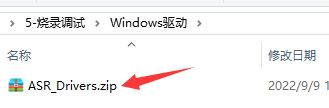
2,根据自己的电脑选择安装32位或64位
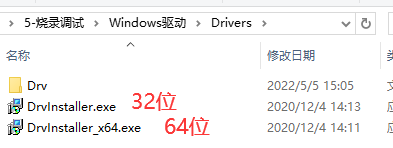

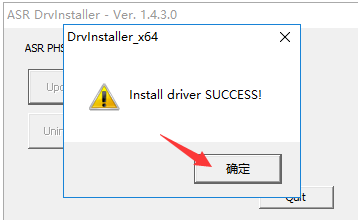
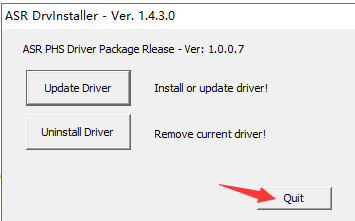
使用电脑数据线连接开发板

将会在设备管理器中看到ASR的设备(有叹号也没关系)
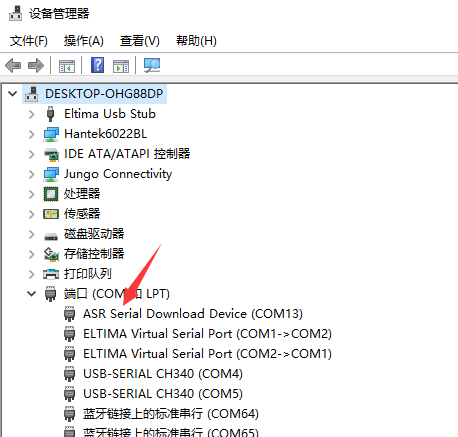
如果没有出现的话那把Type-C口旋转180度再接到板子(Type-C是两用的)

如果没有出现后面的端口号
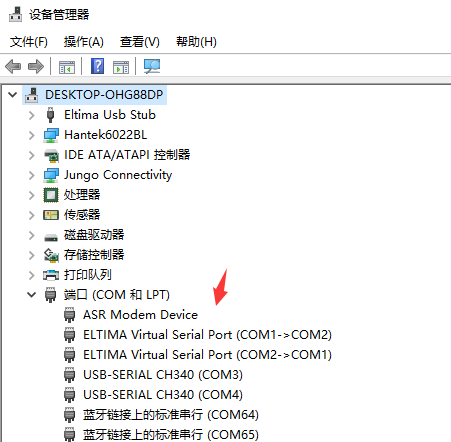
先一直按着BOOT按键,然后按一下RST按键, 然后松开RST按键, 最后松开BOOT,
然后等15S左右设备管理器里面应该可以显示端口号了(此时模组进入了烧录程序模式)

现在开始烧录
1,解压下载工具(根据电脑系统进行选择)
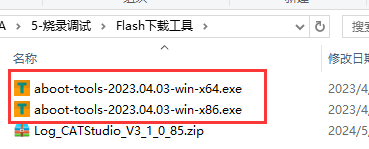
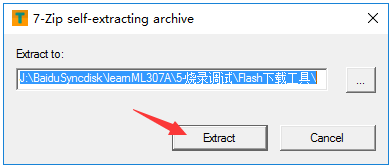
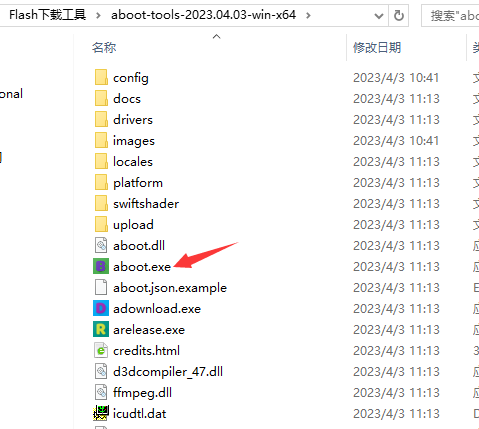
2,选择烧录文件
咱们就先烧录AT指令固件, 固件文件根据自己的模组型号选择
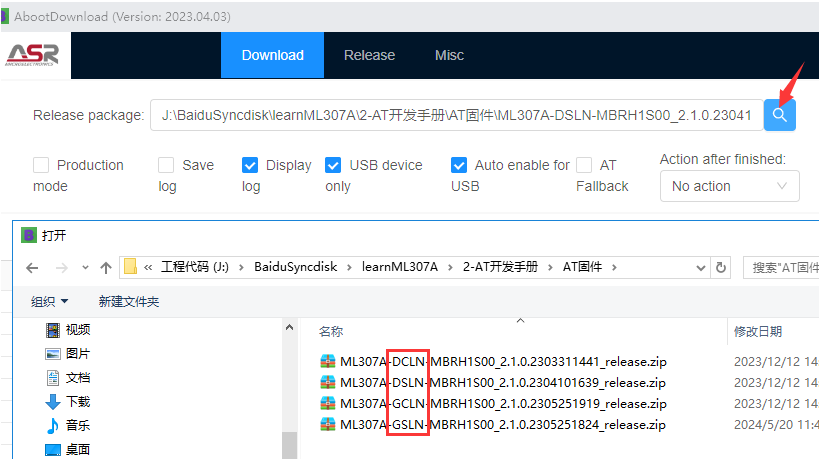
3,让开发板进入下载程序模式(标准流程,后面有快速流程,不需要复杂的操作)
先一直按着BOOT按键,然后按一下RST按键, 然后松开RST按键, 最后松开BOOT,此时模组进入了烧录程序模式

4,然后点击 Start
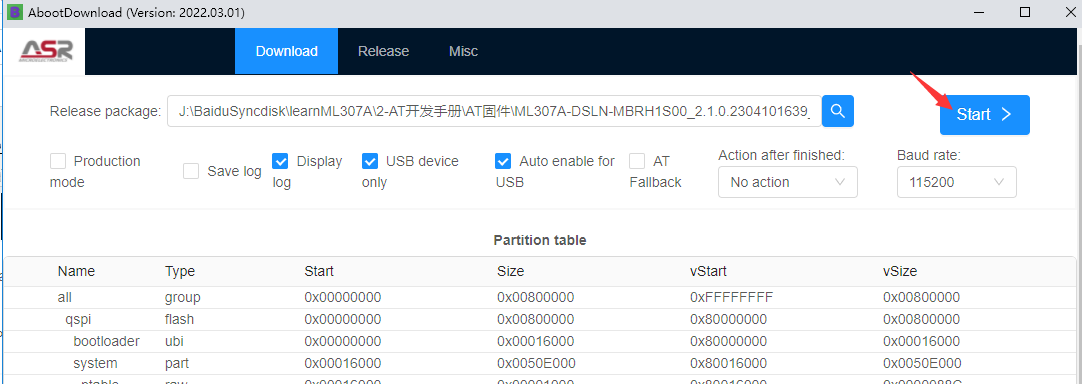
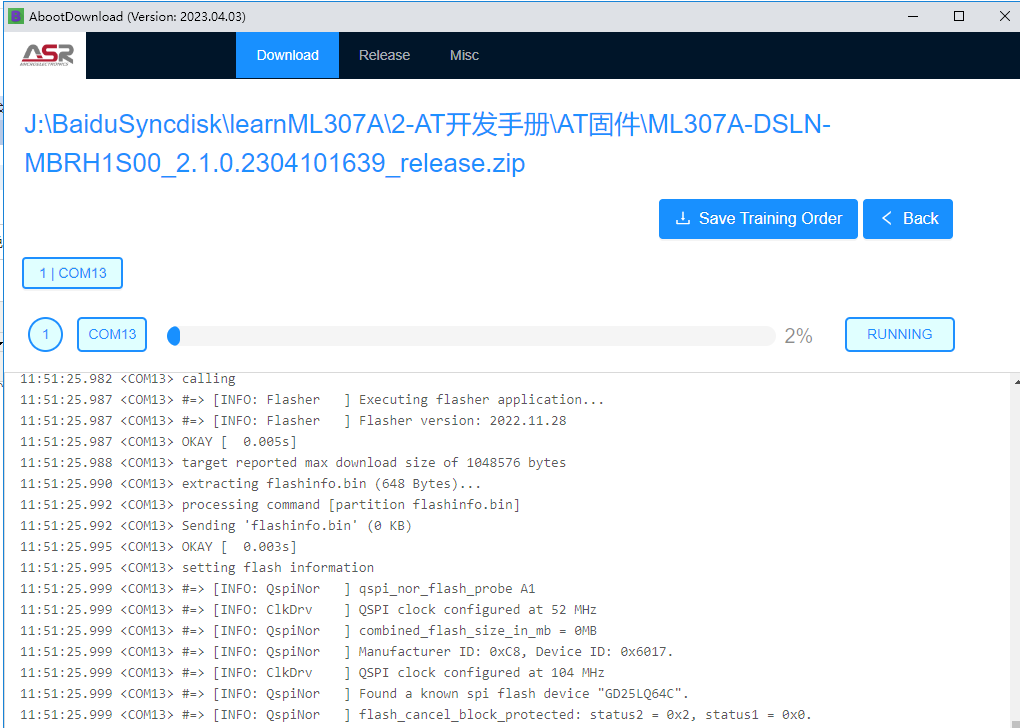
5,下载完成以后让程序运行需要注意
让程序运行需要按一下开发板的RST按键, 但是呢不能在这个下载页面操作, 如果在这个页面操作由于数据线还在连接着, 让模组复位以后, 还会重新下载;
咱需要点击软件Back 然后再按一下开发板的RST按键, 程序就正常运行了;
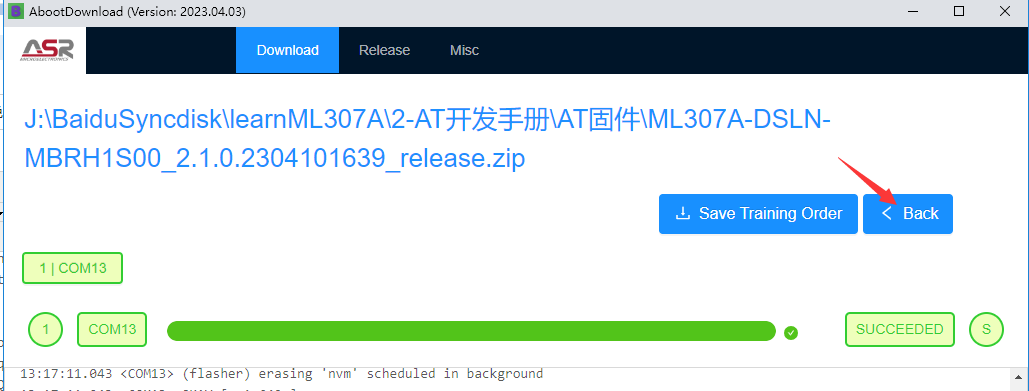
烧录更简便的方式(这样子的话可以连续烧录一个一个的模组)
在这个下载页面, 使用数据线重新连接开发板, 这样子就会自动下载;
如果没有自动下载,那只得先一直按着BOOT按键,然后按一下RST按键, 然后松开RST按键, 最后松开BOOT,此时模组进入了烧录程序模式
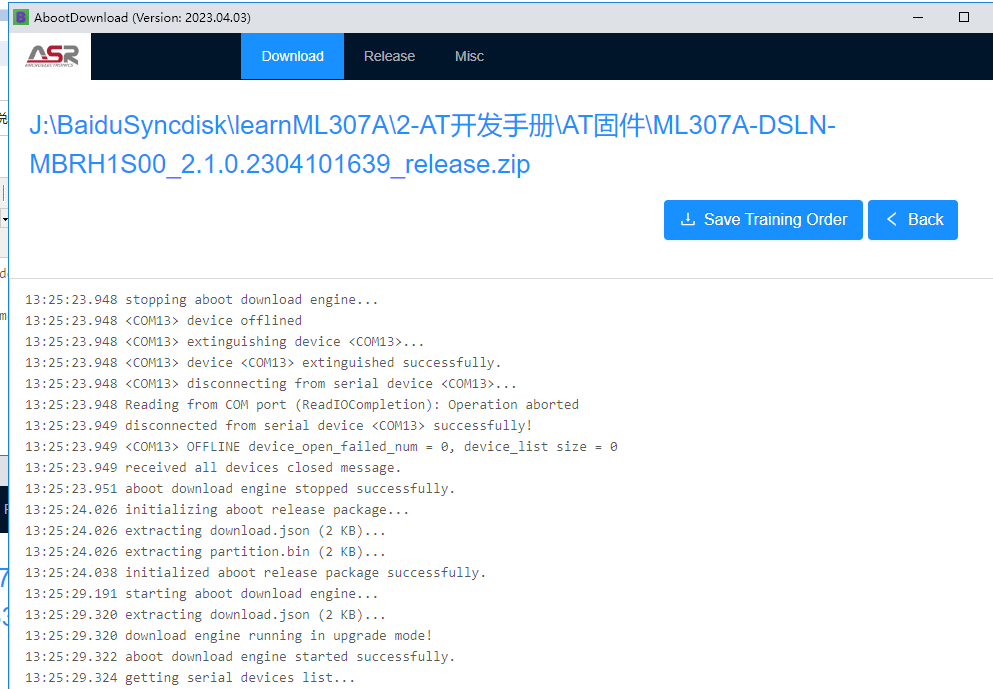
同时在这个下载页面, 把多个开发板分别连接电脑USB口,可以一次性烧录多个板子;
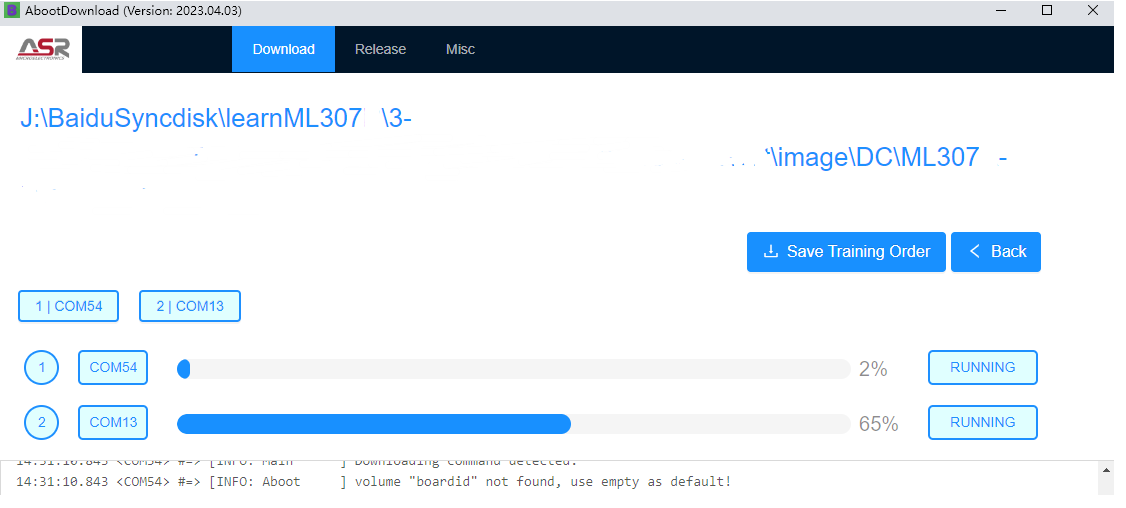
.





